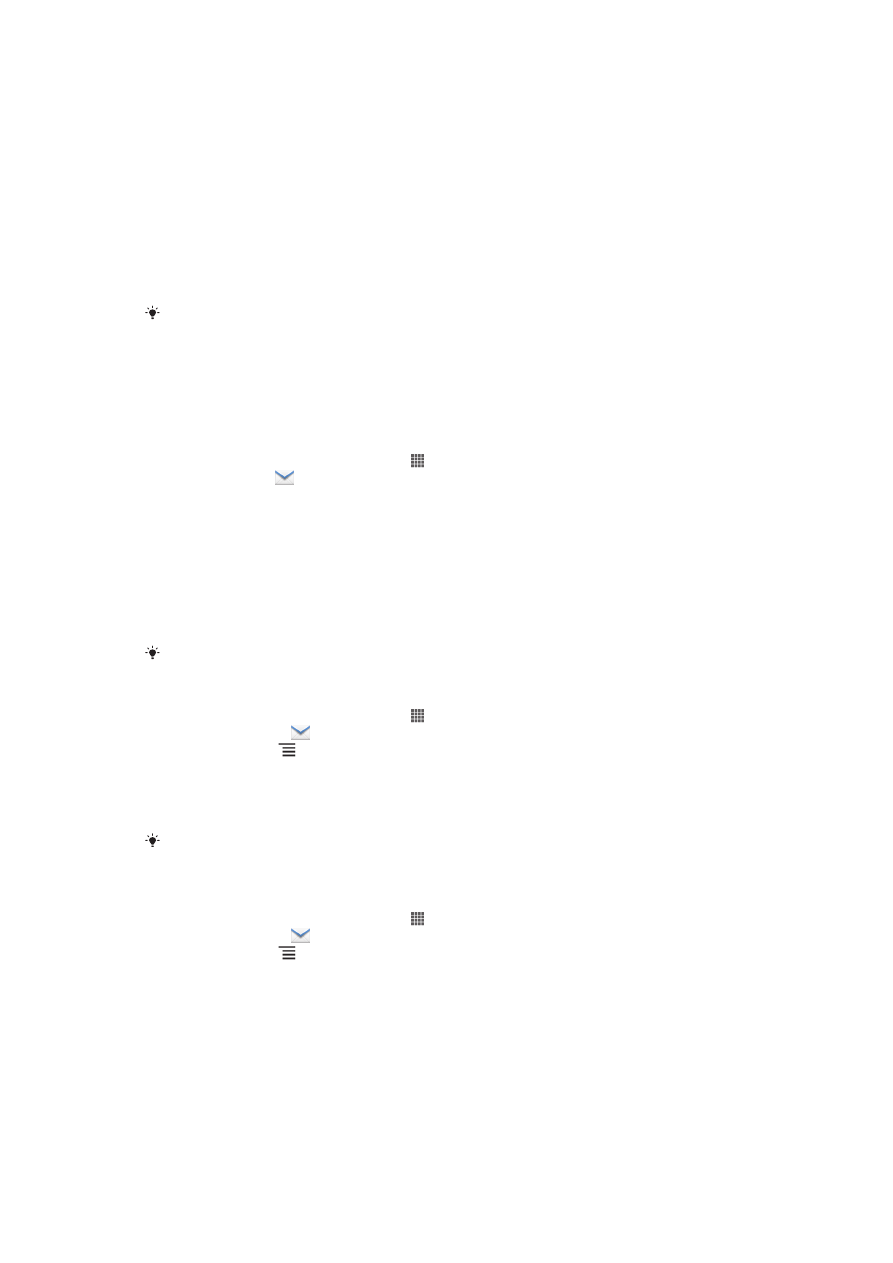
Початок роботи з електронною поштою
Використовуйте програму "Електронна пошта" в телефоні для надсилання й отримання
повідомлень електронної пошти зі свого звичайного або корпоративного облікового запису
електронної пошти. Можна робити це з обох облікових записів одночасно. Ваш телефон підтримує
роботу з декількома обліковими записами електронної пошти. Ви можете налаштувати ці облікові
записи таким чином, щоб вони проходили через одну загальну папку "Вхідні" або через окремі
папки. Зверніть увагу, що електронна пошта, яку ви отримуєте на обліковий запис Gmail™,
доступна із програм Електронна пошта та Gmail™.
Повідомлення вашої корпоративної електронної пошти Microsoft® Outlook® слід зберігати
на сервері Microsoft® Exchange, в іншому разі описаний вище набір функцій працювати
не буде. Докладніші відомості наведено в розділі Синхронізація корпоративної
електронної пошти, календаря та контактів на стор. 95.
Використання облікових записів електронної пошти
Налаштування в телефоні облікового запису електронної пошти
1
Перейдіть на Головний екран і торкніться .
2
Знайдіть елемент
і торкніться його.
3
Уведіть адресу й пароль електронної пошти і торкніться піктограми Далі.
4
Якщо установки облікового запису електронної пошти не можна завантажити автоматично,
потрібно завершити налаштування вручну. При необхідності зверніться до постачальника
послуг електронної пошти за детальними установками. В разі корпоративної електронної
пошти виберіть Exchange Active Sync як тип облікового запису.
5
Якщо вам це буде запропоновано, введіть ім'я свого облікового запису електронної пошти,
щоб його було легше запам'ятати. Це ім'я буде відображатися у повідомленнях електронної
пошти, які ви надсилаєте з цього облікового запису. Завершивши, торкніться елемента
Далі.
Ви можете налаштувати декілька облікових записів електронної пошти.
Як встановити стандартний обліковий запис електронної пошти
1
Перейдіть на Головний екран і торкніться .
2
Знайдіть і торкніться
.
3
Натисніть клавішу
, потім торкніться Установки.
4
Торкніться облікового запису, який потрібно використовувати як стандартний для складання
й надсилання електронних листів.
5
Позначте Стандартний облік. запис. Щоразу коли ви відкриватимете програму
електронної пошти, відображатиметься папка «Вхідні» стандартного облікового запису.
Якщо у вас лише один обліковий запис електронної пошти, тоді цей обліковий запис
автоматично стає стандартним.
Додавання облікового запису електронної пошти в телефон
1
Перейдіть на Головний екран і торкніться .
2
Знайдіть і торкніться
.
3
Натисніть клавішу
, потім торкніться Установки.
4
Торкніться Додати обліковий запис.
5
Уведіть адресу й пароль електронної пошти і торкніться піктограми Далі.
6
Якщо установки облікового запису електронної пошти не можна завантажити автоматично,
потрібно завершити налаштування вручну. За необхідності зверніться до свого
постачальника послуг електронної пошти, щоб отримати детальні установки.
7
Коли з’явиться відповідний запит, введіть ім'я облікового запису електронної пошти, яке
допоможе легко ідентифікувати його. Це ім’я відображатиметься в електронних листах, які
ви надсилатимете з цього облікового запису.
8
Завершивши, торкніться Далі.
51
Перед вами онлайн-версія цього видання. © Роздруковувати його можна лише для власного користування.
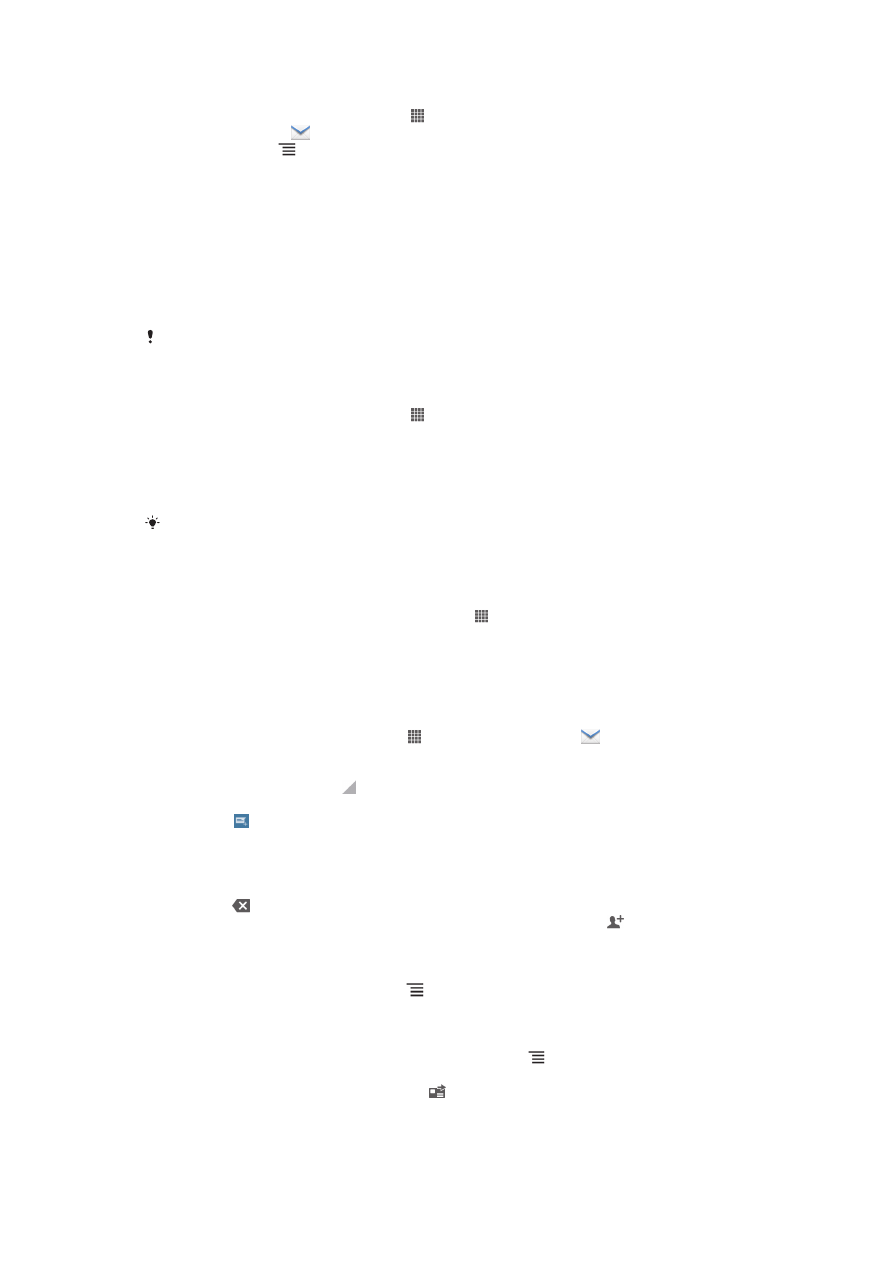
Видалення облікового запису електронної пошти з телефону
1
Перейдіть на Головний екран і торкніться .
2
Знайдіть і торкніться
.
3
Натисніть клавішу
, потім торкніться Установки.
4
Торкніться облікового запису, який потрібно видалити.
5
Знайдіть і торкніться Видалити обліковий запис > ОК.
Gmail™ та інші служби Google™
Якщо у вас є обліковий запис Google™, ви можете використовувати програму Gmail™ у телефоні
для читання, написання та впорядковування електронних листів. Після того як ви налаштуєте свій
обліковий запис Google™ для роботи в телефоні, ви також зможете спілкуватися з друзями за
допомогою програми Google Talk™, синхронізувати програму "Календар" у телефоні з Google
Calendar™ і завантажувати програми та ігри з Google Play™.
Описані в цьому розділі послуги й функції можуть підтримуватися не в усіх країнах/
регіонах і (залежно від місцевості) не в усіх мережах і не всіма постачальниками послуг.
Налаштування в телефоні облікового запису Google™
1
Перейдіть на Головний екран і торкніться .
2
Знайдіть і торкніться Установки > Обл. записи та синхрон. > Додати облік.
запис > Google.
3
Створіть обліковий запис Google™ за вказівками майстра реєстрації або ввійдіть до
наявного облікового запису. Тепер ви зможете користуватися на телефоні службами
Gmail™, Google Talk™ і Google Calendar™.
Створити або налаштувати обліковий запис Google™ можна і в посібнику з
налаштування, під час першого запуску телефону. Можна також створити обліковий
запис в Інтернеті, на сторінці www.google.com/accounts.
Як відкрити програму Gmail™
1
Перейдіть на Головний екран і торкніться піктограми .
2
Знайдіть та торкніться елемента Gmail.